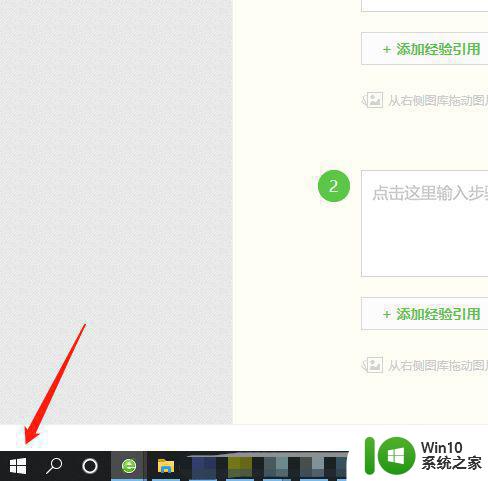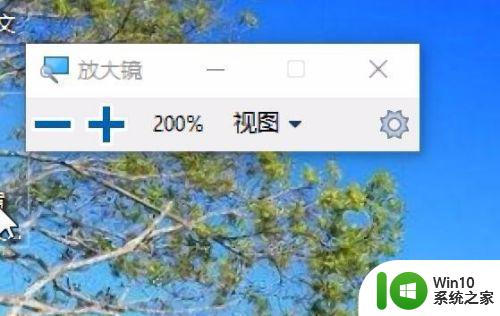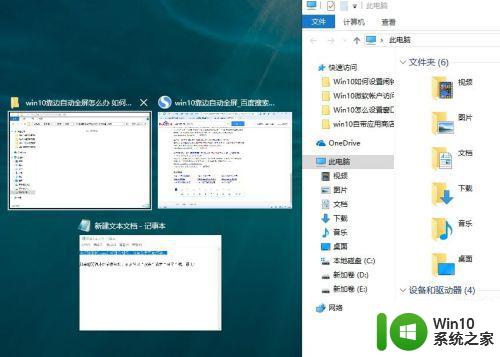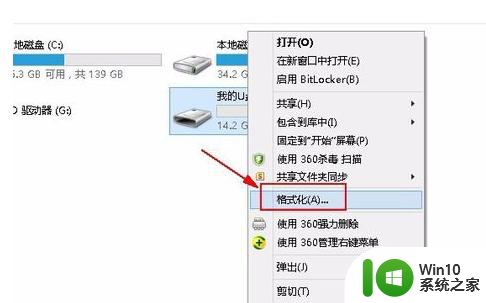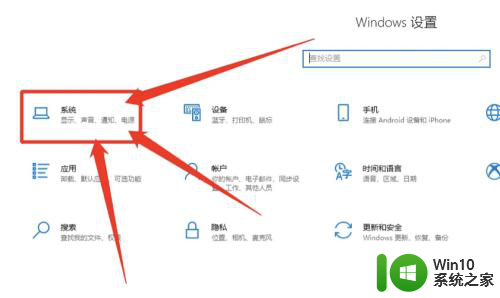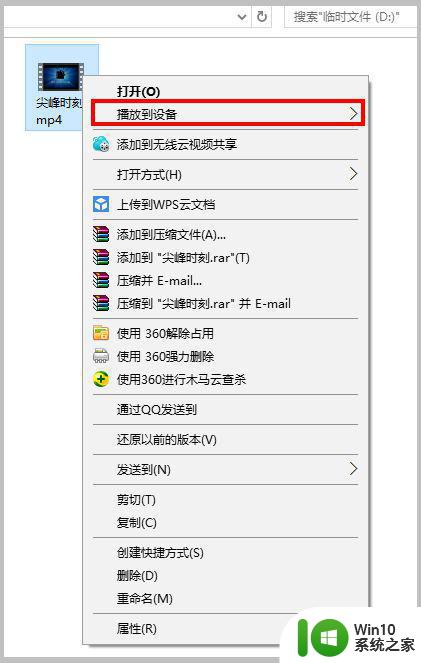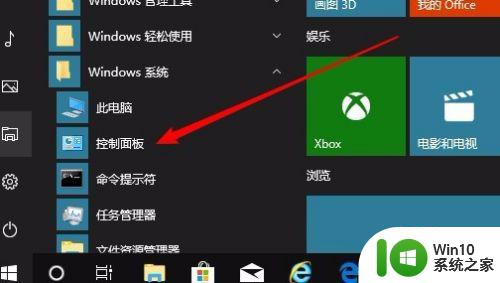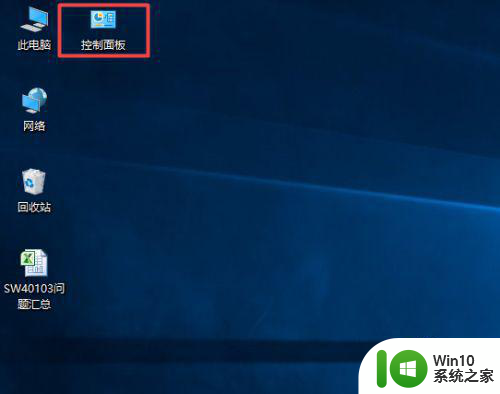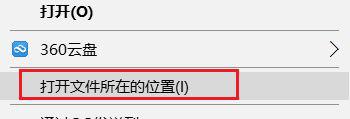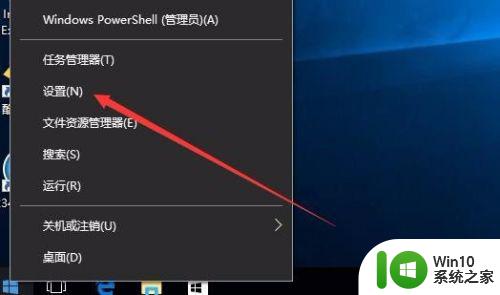win10电脑怎么退出放大镜 win10如何关闭放大镜功能
随着科技的飞速发展,Win10操作系统给我们带来了许多方便和便利,其中放大镜功能是一项备受欢迎的特性之一,它能够帮助我们放大屏幕上的文字和图像,使得阅读和操作更加清晰和方便。有时候我们可能需要退出放大镜模式,或者想要关闭这个功能。针对这个问题,我们应该如何操作呢?本文将为大家详细介绍Win10电脑如何退出放大镜以及关闭放大镜功能的方法。无论您是新手还是老手,都能够通过简单的步骤轻松实现,让您的电脑使用更加便捷。
解决方法:
1、在Windows10系统开机的时候,总是自动弹出放大镜,需要手工关闭才可以。
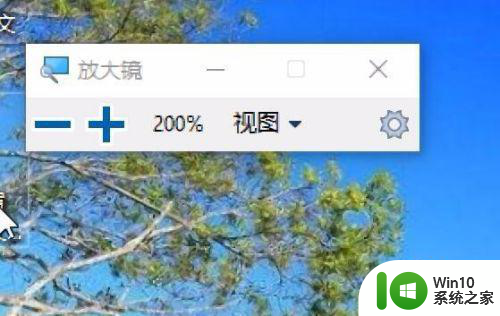
2、这时我们可以右键点击桌面左下角的开始按钮,在弹出菜单中选择“设置”菜单项。
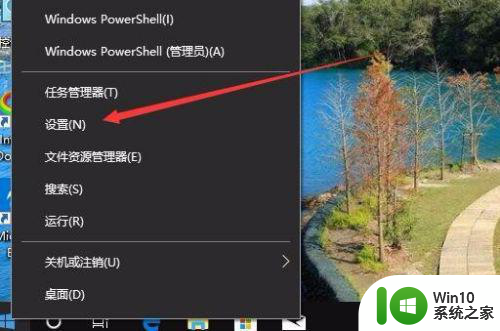
3、这时就会打开Windows10的设置窗口,点击窗口中的轻松使用图标。
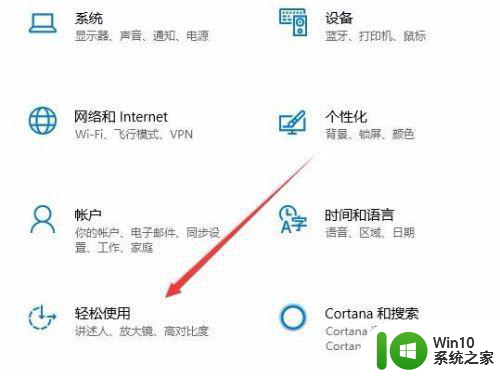
4、在打开的轻松使用窗口中,点击左侧边栏的“放大镜”菜单项。
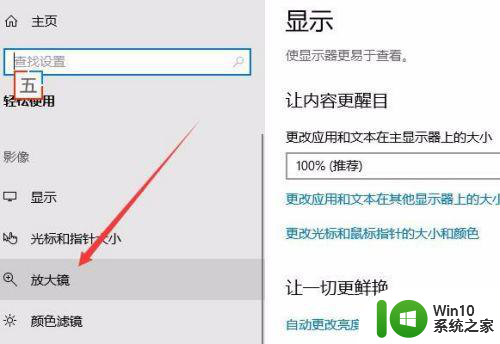
5、在右侧窗口中找到打开放大镜设置项,把其下面的开关设置为关,这样就可以关闭放大镜了。
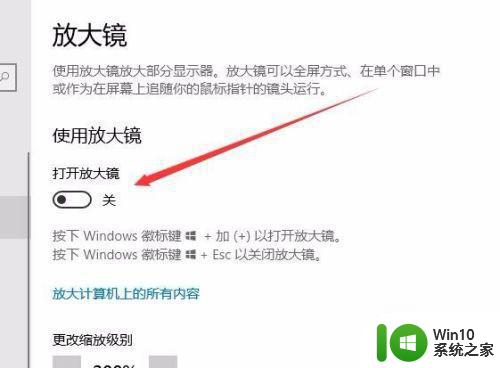
6、为了防止下次开机自动启动放大镜,我们向下拖动滚动条,在窗口中找到在登录后启动放大镜一项。
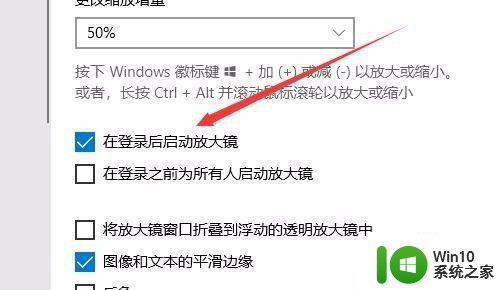
7、把其前面的勾选去掉即可。这样以后再启动计算机的时候,就不会再一起启动放大镜了。
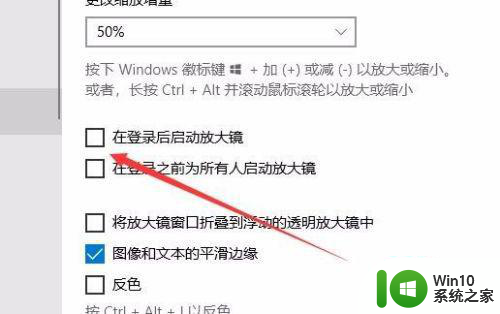
以上就是关于win10电脑怎么退出放大镜的全部内容,有出现相同情况的用户就可以按照小编的方法了来解决了。